Configuration/modification des paramètres Wi-Fi
Procédez comme suit pour configurer/modifier les paramètres Wi-Fi.
 Important
Important
- Activez la Connexion facile sans fil (configuration sans câble) avant de procéder à la configuration de l'imprimante. (étape non requise si vous modifiez l'adresse IP). Pour plus d'informations, recherchez « NR049 » dans le manuel en ligne de votre imprimante et consultez la page indiquée.
- Si vous utilisez une imprimante sur le Wi-Fi, nous vous recommandons fortement de configurer les paramètres de sécurité pour le réseau Wi-Fi à l'aide de WPA/WPA2 du point de vue de la sécurité.
 Remarque
Remarque
- Certains modèles vous permettent de procéder à la configuration réseau d'une imprimante connectée via USB à l'aide d'IJ Network Device Setup Utility. Sélectionnez l'option USB sous Changer affichage dans le menu Affichage pour afficher les imprimantes.
-
Prenez connaissance du message qui s'affiche et cliquez sur Oui (Yes).
-
Sélectionnez Configuration réseau de l'imprimante sur l'écran qui s'affiche.
Les imprimantes détectées sont répertoriées.
-
Sélectionnez l'imprimante dont vous souhaitez configurer/modifier les paramètres dans la liste des imprimantes.
Sélectionnez l'imprimante avec l'option Wi-Fi affichée dans Méthode de connexion et une option autre que l'option Disponible ou Requiert config. affichée dans État pour configurer les paramètres.
Vous pouvez régler les paramètres d'une imprimante lorsque les options Disponible ou Requiert config. ne sont pas affichées pour État via la connexion USB.
Pour procéder à la configuration d'une imprimante connectée via USB, sélectionnez USB dans le menu déroulant de la barre d'outils et sélectionnez l'imprimante afin de régler/modifier les paramètres.
-
Sélectionnez Paramètres réseau... dans le menu Paramètres imprimante.
L'écran Confirmez le mot de passe de l'imprimante apparaît.
Pour plus d'informations sur le mot de passe, reportez-vous à Mot de passe d'administrateur.
 Remarque
Remarque- Vous pouvez configurer/modifier les paramètres en cliquant sur l'icône
 .
. -
Si vous sélectionnez une imprimante connectée via USB à l'étape 4 et que cette imprimante est compatible avec un réseau câblé, l'écran ci-dessous s'affiche après l'écran Confirmez le mot de passe de l'imprimante
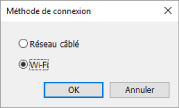
Sélectionnez Wi-Fi et cliquez sur OK.
- Vous pouvez configurer/modifier les paramètres en cliquant sur l'icône
-
Entrez un mot de passe et cliquez sur OK.
L'écran Paramètres réseau apparaît.
-
Configurez/Modifiez les paramètres.
Vous pouvez afficher alternativement les adresses IPv4 et IPv6. Cliquez sur l'onglet pour changer de protocole.
-
Paramètres IPv4/IPv6
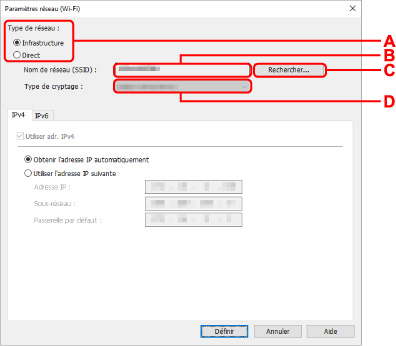
- A : Type de réseau :
- Sélectionnez le mode Wi-Fi.
-
Infrastructure
Connecte l'imprimante au Wi-Fi avec un routeur sans fil.
-
Direct
Connecte l'imprimante aux périphériques de communication sans fil (smartphone ou tablette) sans routeur sans fil.
-
 Remarque
Remarque-
Si Direct est sélectionné, tous les éléments s'affichent avec l'état grisé et vous ne pouvez configurer aucun paramètre.
Il se peut par ailleurs que vous soyez dans l'impossibilité de vous connecter à Internet depuis votre ordinateur selon votre environnement d'exploitation.
-
- B : Nom de réseau (SSID) :
- Le nom de réseau (SSID) du Wi-Fi actuellement utilisé s'affiche.
- Le nom de réseau (SSID) de la connexion directe sans fil s'affiche en cas de connexion directe sans fil.
- C : Rechercher...
- L'écran Routeurs sans fil détectés permet de sélectionner un routeur sans fil auquel se connecter. Pour un routeur sans fil déjà connecté à l'ordinateur, Disponible s'affiche pour État des communications.
- Si vous sélectionnez dans la liste un routeur sans fil avec Non connecté pour État des communications, le fait de cliquer sur Définir entraîne l'affichage de l'écran des paramètres WPA/WPA2 ou WEP pour un routeur sans fil.
- D : Type de cryptage :
- Affiche le protocole de cryptage utilisé sur le Wi-Fi.
-
Paramètres IPv4
 Remarque
Remarque-
Les paramètres ci-dessous sont disponibles uniquement si l'option Infrastructure est sélectionnée pour Type de réseau :.
Si Direct est sélectionné, tous les éléments s'affichent avec l'état grisé et vous ne pouvez configurer aucun paramètre.
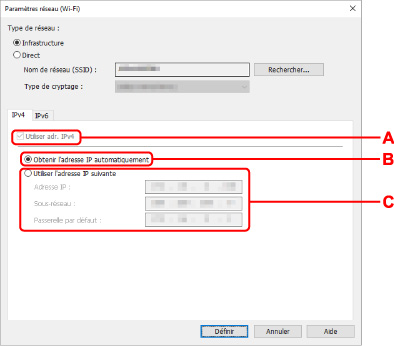
- A : Utiliser adr. IPv4
- Option toujours sélectionnée (état grisé).
- B : Obtenir l'adresse IP automatiquement
- Sélectionnez cette option pour utiliser une adresse IP affectée automatiquement par un serveur DHCP. La fonctionnalité de serveur DHCP doit être activée sur votre routeur.
- C : Utiliser l'adresse IP suivante
- Sélectionnez cette option si aucune fonctionnalité de serveur DHCP n'est disponible dans l'environnement d'utilisation de l'imprimante ou si vous souhaitez utiliser une adresse IP fixe.
- Entrez l'adresse IP, le masque de sous-réseau et la passerelle par défaut.
-
-
Paramètres IPv6
 Remarque
Remarque- Si l'option USB est sélectionnée dans le menu déroulant de la barre d'outils, vous ne pouvez pas modifier les paramètres IPv6.
-
Les paramètres ci-dessous sont disponibles uniquement si l'option Infrastructure est sélectionnée pour Type de réseau :.
Si Direct est sélectionné, tous les éléments s'affichent avec l'état grisé et vous ne pouvez configurer aucun paramètre.
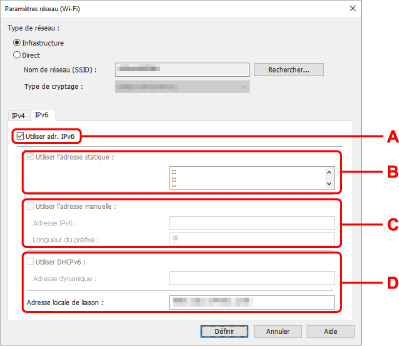
- A : Utiliser adr. IPv6
- Sélectionnez cette option si vous utilisez l'imprimante dans un environnement IPv6.
- B : Utiliser l'adresse statique :
- Sélectionnez cette option si vous utilisez une adresse IP affectée automatiquement. Utilisez un routeur compatible avec IPv6.
-
 Remarque
Remarque- Ce paramètre peut ne pas être disponible selon l'imprimante que vous utilisez.
- C : Utiliser l'adresse manuelle :
- Sélectionnez cette option si aucune fonctionnalité de serveur DHCP n'est disponible dans l'environnement d'utilisation de l'imprimante ou si vous souhaitez utiliser une adresse IP fixe.
- Saisissez l'adresse IP et la longueur du préfixe IP.
-
 Remarque
Remarque- Ce paramètre peut ne pas être disponible selon l'imprimante que vous utilisez.
- D : Utiliser DHCPv6 :
- Sélectionnez cette option si l'adresse IP est affectée avec DHCPv6.
-
 Remarque
Remarque- Ce paramètre peut ne pas être disponible selon l'imprimante que vous utilisez.
-
-
Cliquez sur Définir.

